时间:2022-10-29 06:18
本文我们将从以下几个部分来详细介绍如何用Avidemux编辑视频:合并视频片段、切割片段、更改格式和文件大小、添加过滤器、预览和保存您的工作、参考
Avidemux是一个免费开源跨平台视频编辑程序,它运行在微软的Windows,Linux和Mac OS X 。 Avidemux支持大量的文件类型,格式和编解码器。这是一个强大的工具,但不是一个特别用户友好的。按照本指南在Avidemux执行一些基本的视频编辑功能。第一部分:合并视频片段
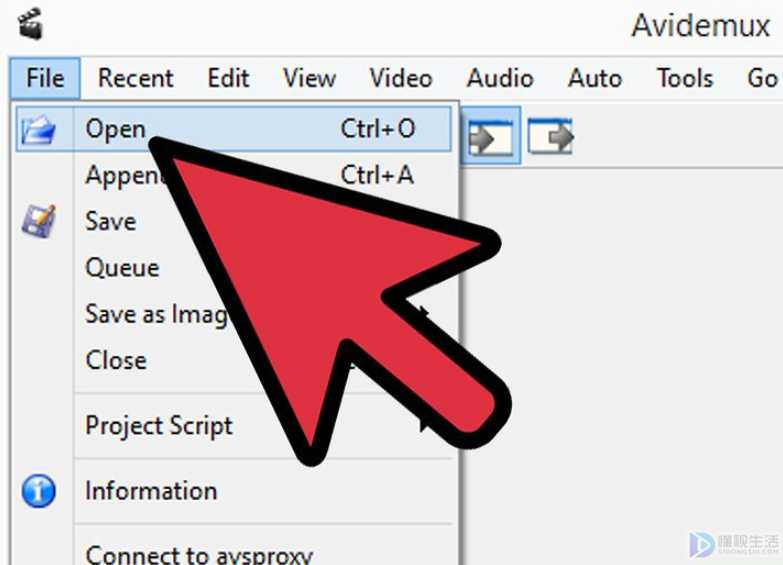
第1步:打开原始视频剪辑。
单击“文件”,选择“打开” 。浏览要打开的第一视频。
如果您正在尝试合并转换的视频文件,打开主要VOB文件,其余的将被自动合并。主要VOB文件通常是VTS_01_1.VOB 。
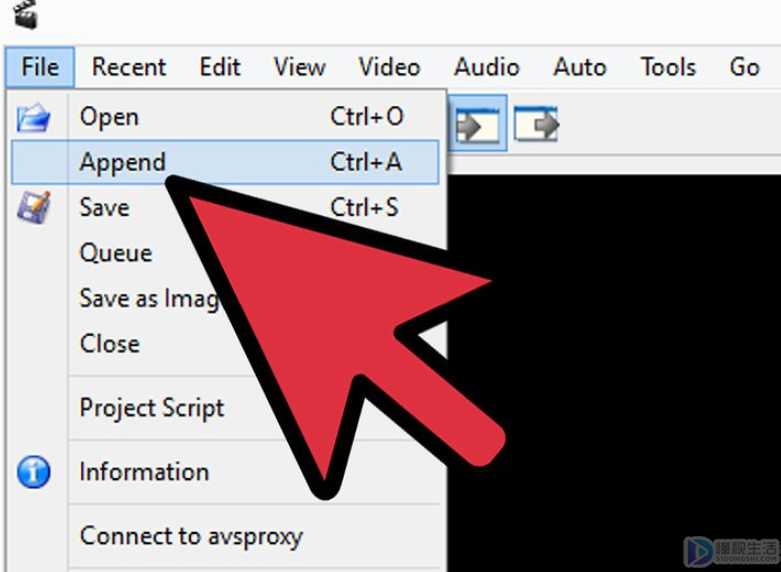
第2步:在后面添加第二个片段。
单击“文件”,然后选择“添加”。找到您想要添加到的第一个片段后面的文件。
第二个文件必须与原始文件的宽度,高度和帧率相同。
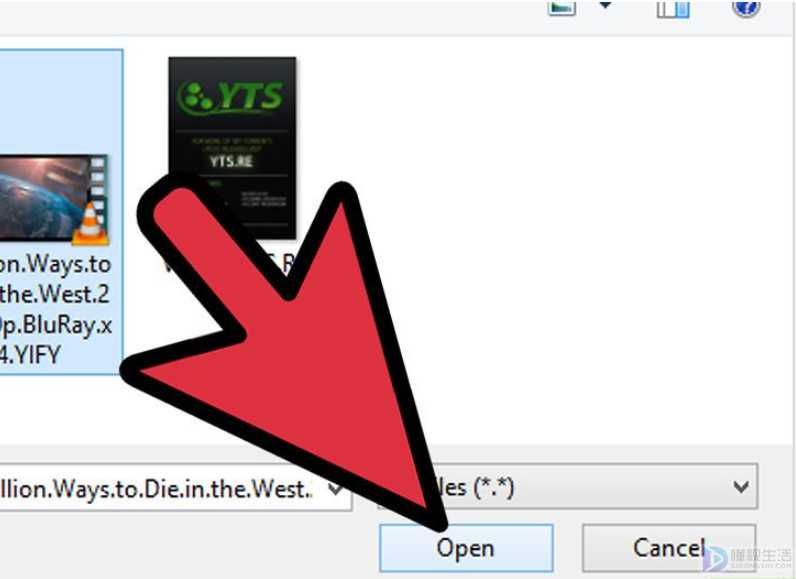
第3步:添加更多片段。
您可以继续按照相同的方法,将片段添加到该文件后面。
第二部分:切割片段
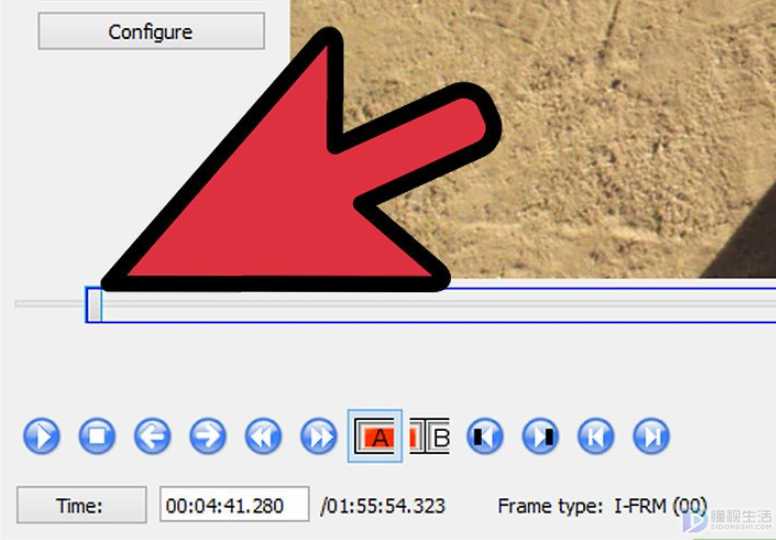
第1步:设置您的起始点。
使用视频底部巡航栏找到要从视频删除的起点。按播放菜单中A按钮或按“[”键设置切割起点。
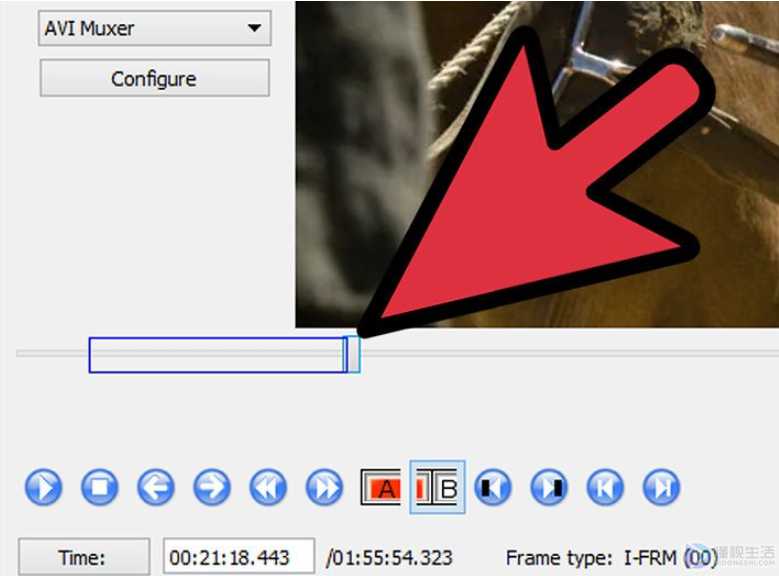
第2步:设置终点。
向下移动巡航栏设置切割终点。按B键或“ ]”键设置终点。被删除的片段被打亮。
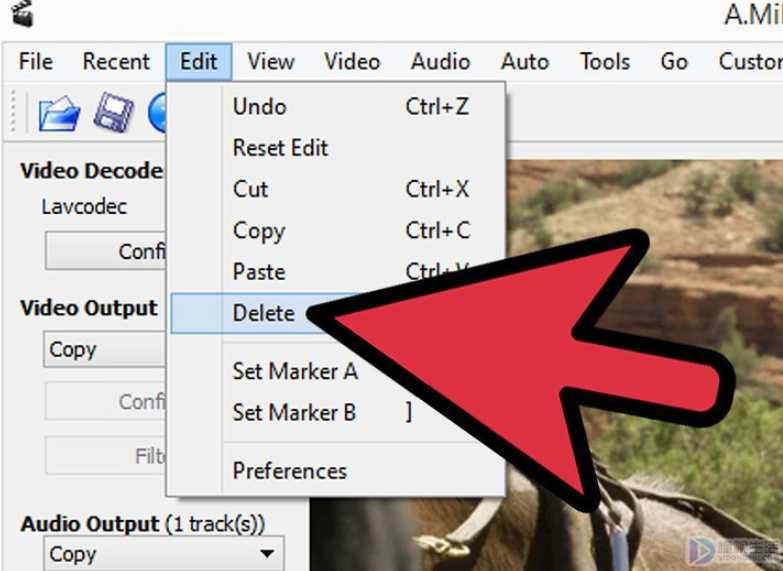
第3步:删除该段。
如果您满意,按“删除/删除”键删除打亮的片段。如果您想切段,再粘贴到其他地方,从编辑菜单选择剪切或按Ctrl + X。